Hvordan få visse kontakter til å ringe på lydløs Android

Hvis du vil få kontakter til å ringe lydløst på Android-en din, er det bare å justere Ikke forstyrr-unntakene for favorittkontakter. Detaljer i artikkelen.
Focus er en elsket funksjon på iOS 15 . Men hvis du støter på fokusfeilen på iOS 15 , kan du prøve metodene nedenfor for å fikse problemet.
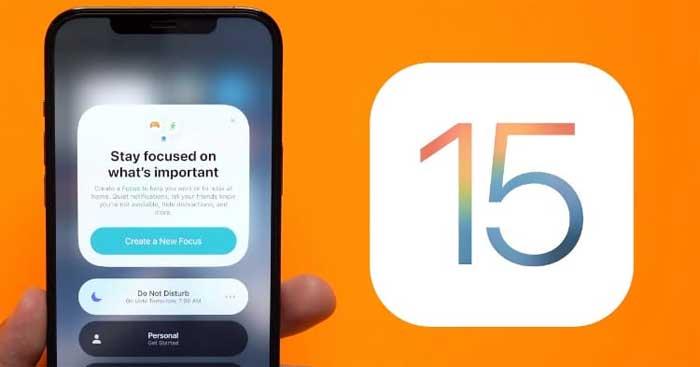
Hva er fokusmodus på iOS 15?
Fokus på iOS 15 er en forbedret DND - Ikke forstyrr-modus, som lar deg lage tilpassede varsler for å fokusere på arbeidet når du bruker enheten.
Fokus skiller seg fra DND ved at det lar brukere velge å tilpasse varsler fra enkelte applikasjoner og brukere i henhold til gjeldende behov og forhold.
Slik fikser du fokusfeil på iOS 15
Sørg for at du ikke har godkjent applikasjonen
Hvis en applikasjon ikke er berørt av Focus, bør du sjekke om den er på hvitelisten eller ikke. Fortsett som følger:
Åpne Innstillinger-appen på enheten din og trykk på Fokus .
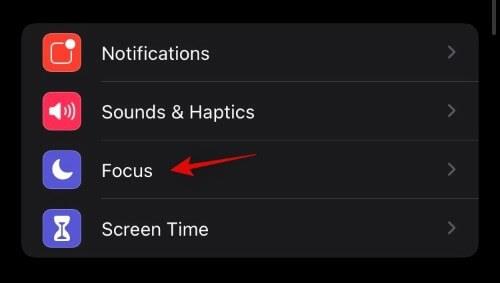
Trykk nå på den relevante fokusmodusen uten at appen påvirkes på enheten din .
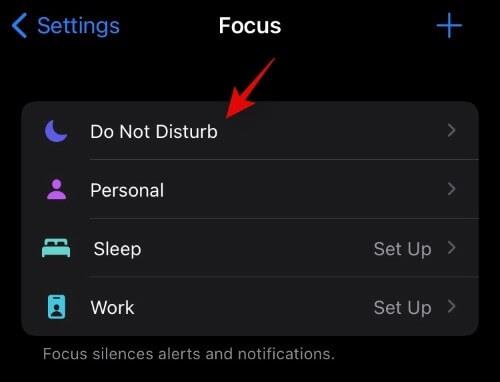
Trykk på Apper under Tillatte varsler øverst på skjermen.
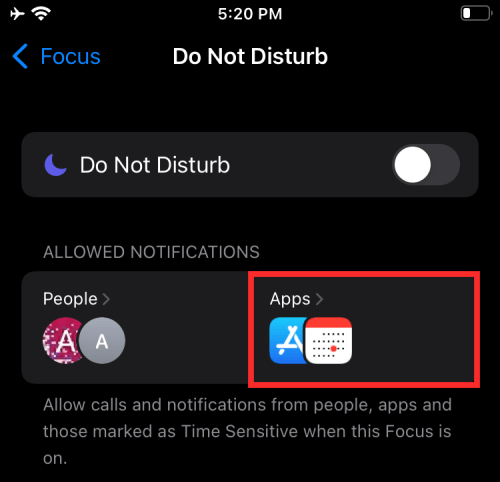
Sjekk nå for å se om den appen er i delen Tillatte apper . I så fall trykker du på minusikonet for å fjerne det fra hvitelisten.
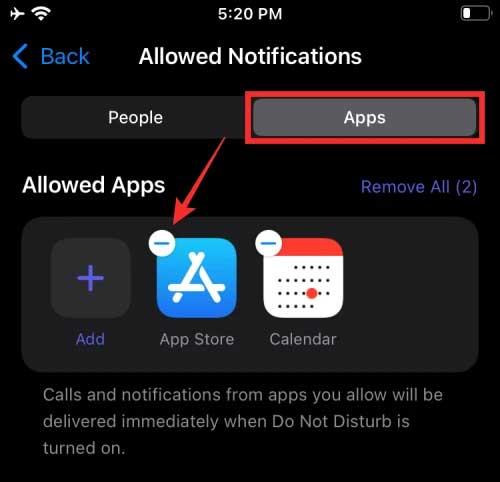
Når en applikasjon er fjernet fra hvitelisten, vil den ikke lenger kunne "avslutte" fokusmodus.
Sørg for at kontakten du vil fokusere på på iOS 15 ikke er på hvitelisten
I likhet med ovenfor, hvis noen kan ringe eller sende tekstmeldinger mens du bruker fokusmodus, kan de være på hvitelisten. Slik fikser du denne fokusfeilen på iOS:
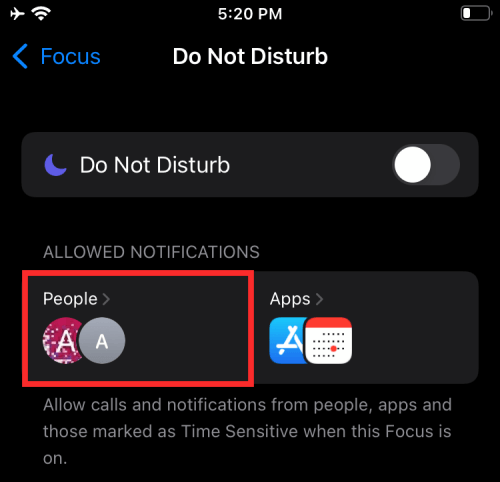
Du vil nå se en liste over kontakter i hvitelisten under Tillatte personer. Finn ønsket nummer, trykk på ikonet - over det.
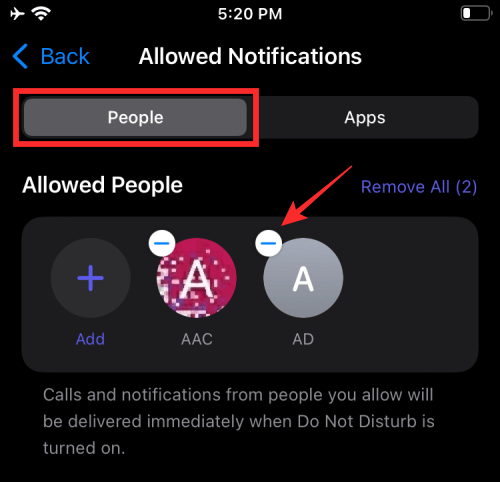
Det er gjort!
Sørg for at andre fokusmoduser ikke er aktivert
Dette skjer sjelden, men hvis det skjer, sjekk for å se om du har aktivert fokusmodus riktig på iOS. Bare åpne kontrollsenteret og trykk på Fokus for å se alle fokusmodusene dine.
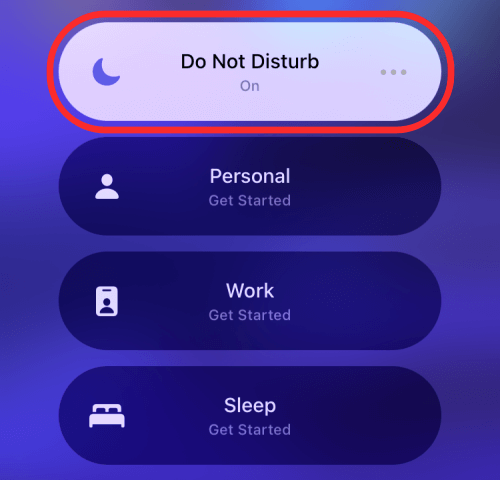
Hvis fokusmodus har blitt aktivert ved en feiltakelse, trykk på alternativet du vil erstatte det.
Sørg for at fokussynkronisering er deaktivert
Hvis du eier mange Apple-enheter, kan dette være årsaken til fokusfeilen på iOS 15. Fokusmoduser er heller ikke utenfor Apples økosystem. Derfor vil den bli synkronisert på alle enheter som er knyttet til din Apple-ID. Denne funksjonen er nyttig, og hjelper deg å spare tid. Imidlertid, hvis det ikke fungerer som forventet eller en eller annen fokusmodus alltid er på på enheten din, er det sannsynligvis på grunn av et synkroniseringsproblem. Du trenger bare å deaktivere denne funksjonen for å fikse fokusfeilen på iOS 15.
Åpne Innstillinger > trykk på Fokus. Slå av Share Across Devices- knappen .
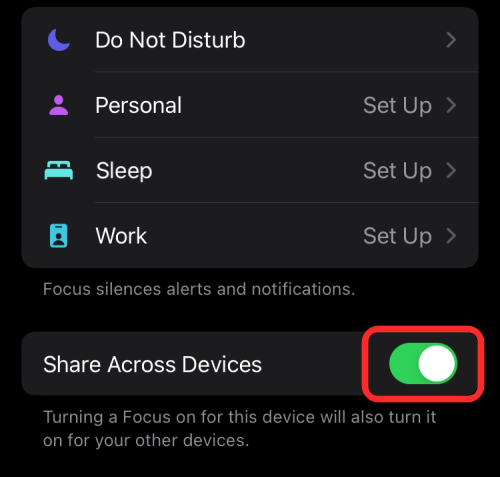
Det er gjort. Fokusmodus på enheten du bruker vil ikke lenger synkroniseres med andre Apple-enheter.
Slå av gjentatte anrop for å unngå å bli oppringt flere ganger
Når denne innstillingen er på, kan et telefonnummer ringe deg flere ganger enten de er på hvitelisten eller ikke. Denne innstillingen hjelper deg med å kontakte dine kjære i en nødssituasjon når du slår på Fokus på iOS 15. Men hvis et ukjent nummer vises når du bruker denne funksjonen, kan du slå den av.
1. Åpne Innstillinger > Fokus . Inne på fokusskjermen velger du modusen du vil tilpasse.
2. Trykk på Personer under Tillatte varsler øverst på skjermen.
3. Trykk nå på Anrop fra under Tillat også nederst på skjermen.
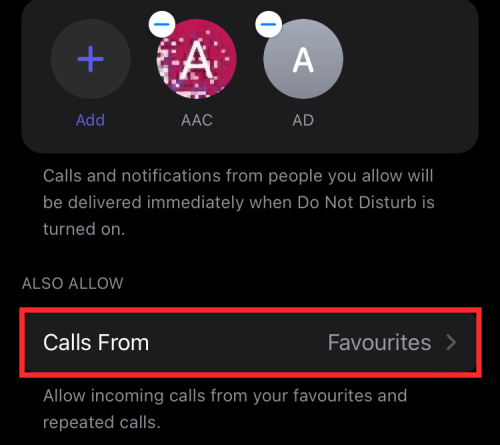
Trykk og slå av Tillat gjentatte anrop .
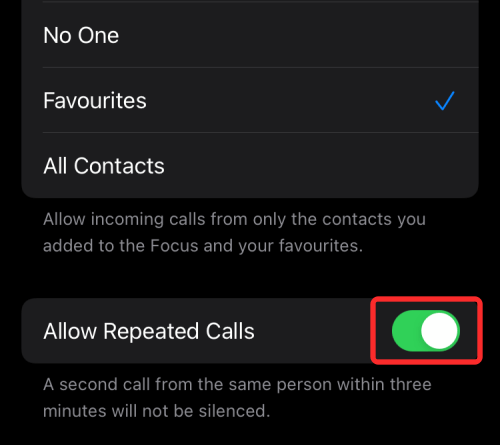
Det er gjort! Gjentatte anrop vil nå bli deaktivert og vil ikke lenger plage deg i fokusmodus på iOS 15 .
Ovenfor er hvordan du fikser noen vanlige feil når du bruker Focus på iOS 15 . Håper artikkelen er nyttig for deg.
Hvis du vil få kontakter til å ringe lydløst på Android-en din, er det bare å justere Ikke forstyrr-unntakene for favorittkontakter. Detaljer i artikkelen.
Hvis Android-appene dine fortsetter å lukkes uventet, trenger du ikke lete lenger. Her skal vi vise deg hvordan du fikser det i noen få enkle trinn.
Hvis talepostvarsling ikke forsvinner på Android, slett lokale data, avinstaller appoppdateringer eller kontroller varslingsinnstillingene.
Hvis Android-tastaturet ikke vises, sørg for å tilbakestille appen ved å slette lokale data, avinstallere oppdateringene eller deaktivere bevegelser.
Hvis du ikke kan åpne e-postvedlegg på Android, last ned vedlegget og appene som kan åpne det og prøv igjen. Tilbakestill Gmail eller bruk PC.
Hvis du får feilmeldingen Problem med å laste widgeten på Android, anbefaler vi at du fjerner og legger til widgeten igjen, sjekker tillatelser eller tømmer bufferen.
Hvis Google Maps ikke snakker i Android og du ikke hører veibeskrivelser, sørg for å fjerne data fra appen eller installere appen på nytt.
Instruksjoner for å endre hårfarge ved hjelp av PicsArt på telefonen. For å endre hårfarge på bildene dine enkelt og greit, her inviterer vi deg til å følge med.
LDPlayer: Android Emulator for Windows PC & Laptop, LDPlayer er en gratis Android-emulator på datamaskinen. Enten du er PC- eller bærbar bruker, er LDPlayer fortsatt tilgjengelig
Hvis Gmail for Android ikke sender e-post, sjekk mottakernes legitimasjon og serverkonfigurasjon, tøm appbufferen og dataene, eller installer Gmail på nytt.








